Hogyan lehet visszaállítani a törölt Instagram közvetlen üzeneteket szoftver nélkül
Vegyes Cikkek / / April 05, 2023
A közösségi média jelenléte elkerülhetetlenné vált, és szinte mindenkinek van fiókja különböző internetes alkalmazásokban. Az egyik ilyen híres alkalmazás az Instagram, amely nagyszerű teret kínál az alkalmazás felhasználóinak a bejegyzések közzétételére és a barátaikkal való kapcsolatfelvételre. Míg egyes kukucskálók általában a platformot használják képek és videók közzétételére az Instagramon, mások szeretnek barátokat hozzáadni, és a velük való kommunikáció helyeként kezelni. Mindez az Instagram DM-funkciójaként is ismert Direct Messages-nek köszönhető, amely segít a felhasználóknak üzeneteket küldeni barátaiknak, és beszélgetést kezdeményezni. Ha lelkes felhasználója ennek a funkciónak, és választ keres arra vonatkozóan, hogyan állíthatja vissza a törölt Instagram közvetlen üzeneteket szoftver nélkül, akkor a megfelelő oldalon landolt. Az üzenetek tudtán kívüli törlése a csevegésből az Instagram-üzenetek helyreállításának dilemmája elé állíthatja Önt, ha igen, akkor útmutatónk segíthet a törölt megjegyzések helyreállításában az Instagramon. Kezdjük tehát azonnal a dokival, és ismerkedjünk meg néhány kedvező módszerrel az Instagram-üzenetek helyreállítására.

Tartalomjegyzék
- Hogyan lehet visszaállítani a törölt Instagram közvetlen üzeneteket szoftver nélkül
- Mik azok az Instagram üzenetek?
- Miért törlik az emberek az Instagram közvetlen üzeneteit?
- Visszaállíthatók az Instagramon törölt üzenetek?
- Hogyan lehet visszaállítani az Instagram üzeneteket
Hogyan lehet visszaállítani a törölt Instagram közvetlen üzeneteket szoftver nélkül
Ebben az útmutatóban megismerheti az Instagram Direct Messages szolgáltatást és az üzenetek visszaállításának lépéseit harmadik féltől származó szoftverek nélkül.
Mik azok az Instagram üzenetek?
- Az Instagram Direct Messages egy olyan funkció, amely segít üzenetküldés nak nek egy vagy több ember.
- Ez a funkció lehetővé teszi a felhasználó számára, hogy küldjön szöveg, fényképeket, vagy videókat üzenetként.
- Egy Instagram-felhasználó is feltöltheti a médiát a sajátjából telefon galéria a Közvetlen üzenetekben.
- Egyéb, közvetlen üzenetként elküldhető cuccok közé tartozik bejegyzéseket a hírfolyamodban, eltűnő média, és Instagram profilok.
Miért törlik az emberek az Instagram közvetlen üzeneteit?
Mielőtt megtudná, hogyan lehet szoftver nélkül visszaállítani a törölt Instagram közvetlen üzeneteket, először is fontos tisztázni az üzenetek törlésének okait.
- Egy Instagram-felhasználó törölheti az üzeneteket tudtán kívül.
- Az üzenet akkor is törlődik, ha valaki rossz személynek küldi el véletlenül és nem akarja, hogy a vevő elolvassa.
- Nak nek tisztítsa meg a teret a Közvetlen üzenetekben.
- Egy személy törölheti a beszélgetést is megszakítani a kapcsolatot teljesen az emberrel.
Visszaállíthatók az Instagramon törölt üzenetek?
- Ha módot keres a törölt megjegyzések helyreállítására az Instagramon, akkor ez lehetséges az Instagram új funkciójával Adatok letöltése.
- Ez az új kiegészítés segít a felhasználóknak visszakeresi a véletlenül törölt üzeneteket a barátaikkal folytatott beszélgetésekből.
- Az Instagram nem törli az üzeneteket Küldés visszavonása adatbázisából, és visszaállíthatók.
Olvassa el még: Hogyan olvassunk Instagram-üzeneteket anélkül, hogy látnának
Hogyan lehet visszaállítani az Instagram üzeneteket
A törölt Instagram közvetlen üzenetek szoftver nélkül történő visszaállítása egyszerű, manuálisan megkísérelhető folyamat. Ehhez nincs szükség szoftverre, mivel az Instagram kivezetett egy új adatletöltési funkciót, amely segít az Instagram-felhasználóknak visszaállítani az el nem küldött üzeneteket. Mivel az Instagram mobiltelefonon és PC-n is elérhető, kétféleképpen lehet az Instagram üzeneteit helyreállítani:
1. módszer: Töltse le az adatokat az Instagram alkalmazáson keresztül
Az Instagram-felhasználók okostelefonról is kezelhetik fiókjukat. Mivel az Adatletöltés funkció mobiltelefonról is elérhető, a következő lépések segítenek a törölt üzenetek visszaállításában:
jegyzet: Az adatok letöltési folyamata akár 14 napig is eltarthat.
1. Nyissa meg a Instagram alkalmazást a mobiltelefonján, és nyissa meg profil benne.
2. Most érintse meg a profil ikonra a kezdőlap jobb alsó sarkában.

3. Ezután érintse meg a három függőleges vonal a jobb felső sarokban.
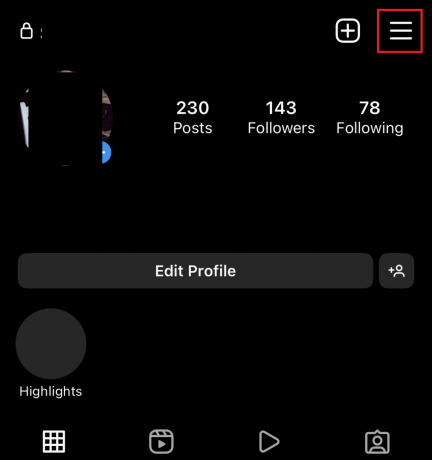
4. Ezután válassza ki Az Ön tevékenysége az opciók listájából.
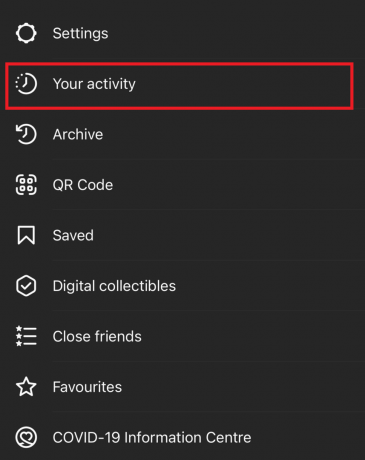
5. Alul koppintson a lehetőségre Töltse le adatait.

6. Adja meg email cím benne, majd koppintson a gombra Letöltés kérése.

7. Ezután írja be Instagramját Jelszó és érintse meg Következő.

8. Most érintse meg Kész a folyamat befejezéséhez.
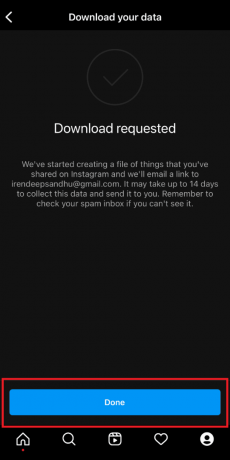
Olvassa el még: Az Instagram-üzenet-helyreállítás végrehajtása
2. módszer: Töltse le az adatokat az Instagram Weben keresztül
Ahogyan útközben is használhatja Instagram-profilját telefonjáról, úgy kukucskálhat bele a böngészőjében is is működik, és ez elvezet minket fő célunkhoz, amely a törölt Instagram közvetlen üzenetek visszaállítása nélkül szoftver. Tehát a törölt üzenetek visszaállításához a böngészőben kövesse az alábbi lépéseket:
1. Nyissa meg a böngésző választása szerint, és menjen ide Instagram honlap.
2. Adja meg felhasználónév és Jelszó nak nek Belépés fiókjába.
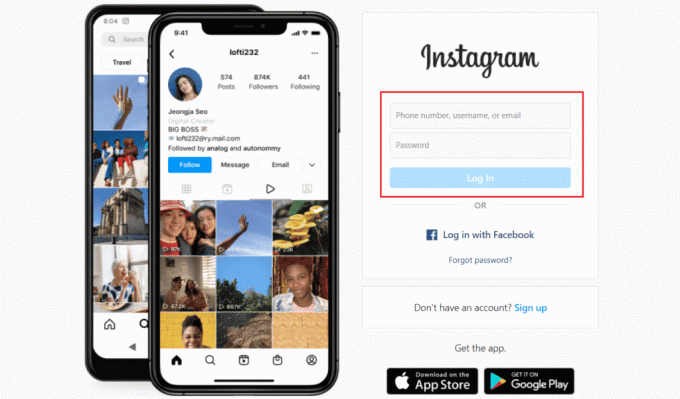
3. Most kattintson a profil ikonra és nyissa ki a sajátját Profil.
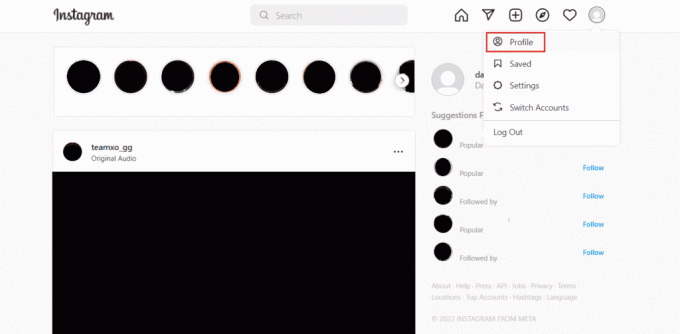
4. Most kattintson a gombra Profil szerkesztése a csúcson.

5. Következő, nyissa meg Adatvédelem és biztonság.

6. Görgessen le az aljára, és kattintson a gombra Adatok letöltése.
7. Ezután kattintson a gombra Letöltés kérése.
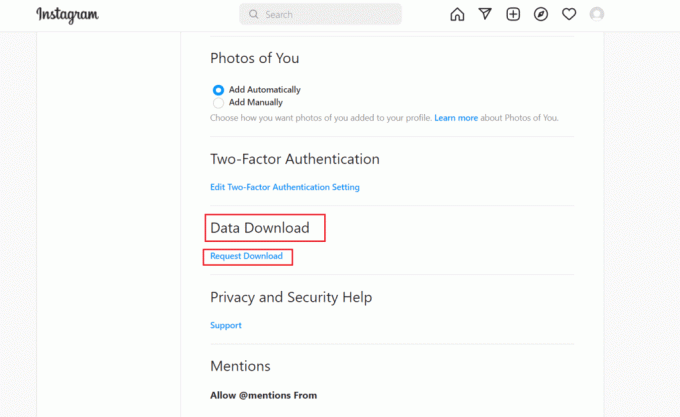
8. Most írjon be egy email cím, választ HTML vagy JSON, és kattintson a gombra Következő.
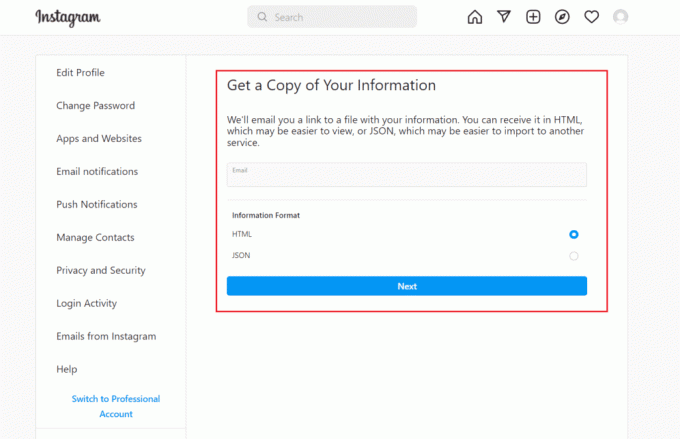
9. Most írja be a sajátját Jelszó és válassza ki Letöltés kérése.
10. A letöltött adatokat a megadott e-mail címére fogjuk megkapni 14 nap.
11. Az adatok beérkezése után kattintson a gombra Információ letöltése választási lehetőség.
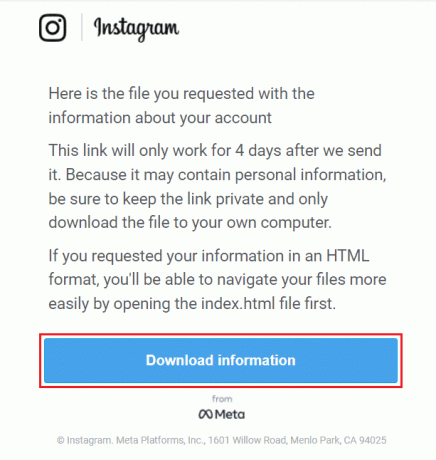
12. A rendszer átirányítja a bejelentkezési oldalra, írja be a sajátját hitelesítő adatok majd kattintson rá Belépés.
13. Ezután kattintson a gombra Letöltött információk.
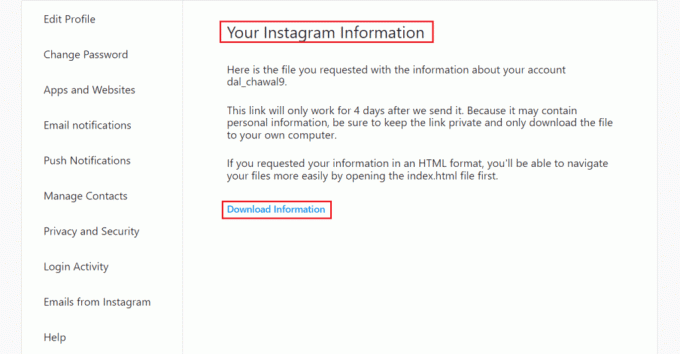
14. Következő, csomagolja ki a letöltött fájlt.
15. Most nyissa meg a mappát, és keresse meg a megjegyzések mappába.
16. Ha a formátum az HTML, adatai megnyílnak a alapértelmezett böngésző.
17. Ha a formátum az JSON, kattintson rá jobb gombbal, és válassza ki Nyitott hogy a tiédet válassza ki alapértelmezett böngésző az Instagramon törölt megjegyzések helyreállításához.
Megtekintheti útmutatónkat is Hogyan lehet megtalálni valakinek a megjegyzéseit az Instagramon többért.
Gyakran Ismételt Kérdések (GYIK)
Q1. Azonnal megkaphatom a letöltött adatokat az e-mail címemre?
Ans. Nem, ne kapja meg azonnal a fiókjában szereplő információkat. Az Instagramról letöltött adatok kb 14 nap a megadott e-mail címre kapjuk meg.
Q2. Mire van szükség a törölt üzenetek helyreállításához az Instagramon?
Ans. Megtalálhatja a törölt üzenetek helyreállításának szükségességét az Instagramon, ha van véletlenül törölte őket. Előfordulhat, hogy minden megőrzendő információt le kell kérnie az üzenetek bizonyítéka küldött és fogadott.
Q3. Le tudod kérni a törölt megjegyzéseket az Instagramon?
Ans. Igen, visszakeresheti a törölt megjegyzéseket az Instagramon a platform újonnan hozzáadott funkciójával, amely segít Töltse le adatait.
Q4. Megtudhatja a másik személy, ha törlöm az üzeneteket?
Ans. Ha történetesen üzeneteket töröl egy csevegésből az Instagramon, a csevegés végén lévő másik személy ezt fogja tenni nem tudni a megtett intézkedésről.
Q5. Miért törli az Instagram a megjegyzéseimet?
Ans. Az Instagram törölheti a felhasználók megjegyzéseit, ha vannak megszegte a szabályokat a platformról. Ha a megjegyzésed az volt alkalmatlan vagy ellene Instagram közösségi irányelvek, a megjegyzése eltávolítható.
Ajánlott:
- Javítsa ki a Netflix 5.7-es hibát Androidon
- Hogyan változtasd meg a Twitch-képet
- Hogyan nézheti meg, hogy valaki mit szeret az Instagramon
- Az Instagram-fiók törlése törli a másoknak küldött közvetlen üzeneteket?
Reméljük, hogy a dokink tovább hogyan lehet visszaállítani a törölt Instagram közvetlen üzeneteket szoftver nélkül jól bemutatta az üzenetek törlésének részleteit és a kézi helyreállításuk különböző módjait. Ha ezektől eltérő kérdései vagy javaslatai vannak, kérjük, hagyja azokat az alábbi megjegyzések részben.

Elon Decker
Elon a TechCult technológiai írója. Körülbelül 6 éve ír útmutatókat, és számos témával foglalkozott. Szereti a Windowshoz, Androidhoz kapcsolódó témákat és a legújabb trükköket és tippeket feldolgozni.



